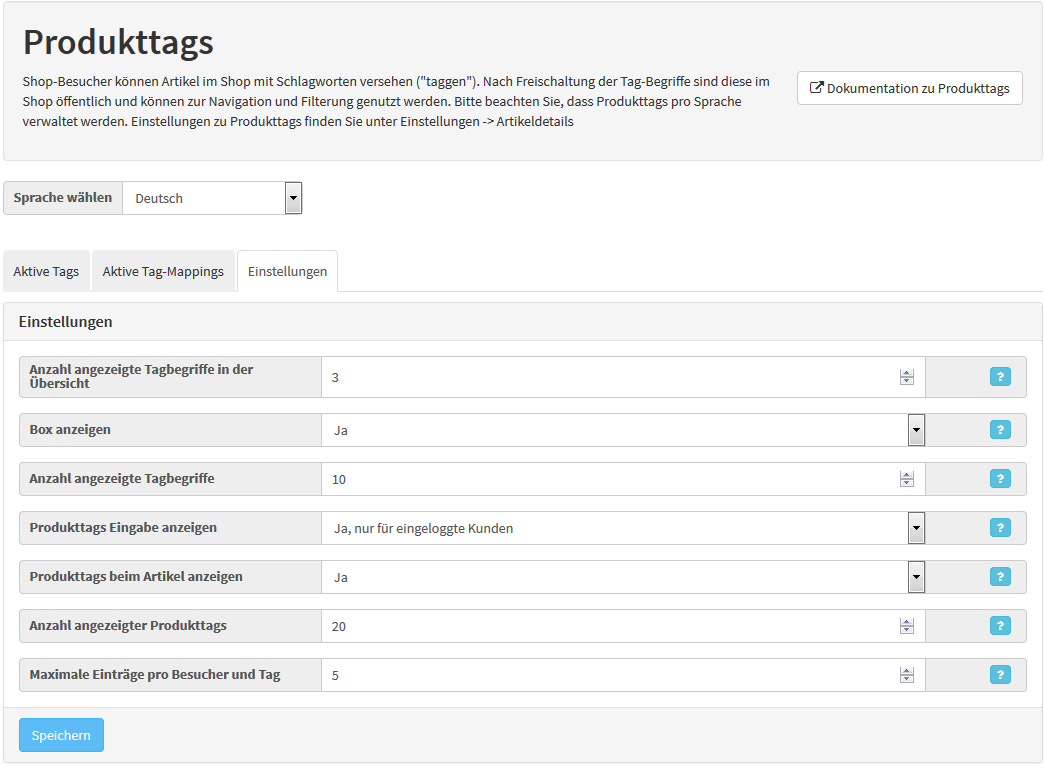Artikel mit Tags versehen
Tags
Das Produkttagging markiert Artikel anhand von Schlagwörtern, die von Kunden eingeben werden können. Diese Schlagworte können später optional zur Shop-Navigation als auch Filterung von Suchergebnissen genutzt werden.
Artikel können in Ihrem Shop in der Artikeldetailseite im unteren Bereich getaggt werden. Im Bereich Produkt Tags kann der Besucher in das Textfeld einen Begriff eingeben, der zu dem Artikel passt und es dann taggen. Ob der Besucher sich vorher einloggen muss, stellen Sie vorher ein. Tags müssen vorher im Backend von Ihnen freigeschaltet werden, bevor diese dann in Ihrem Shop als Tags dargestellt werden.
Einrichtung, Pflege und Einstellungen
In dieser Einstellung nehmen Sie grundlegende Einstellungen für Ihren Produkttaggingmodul vor, z. B die Anzahl der angezeigten Tagbegriffe. Wenn Sie das Produkttag in einer anderen Sprache bearbeiten oder freigeben wollen, nehmen Sie die Umstellung in der Übersicht vor.
Freischaltung und Mapping von Tags
Sobald ein Kunde einen Artikel von Ihnen mit einem Tag versehen hat, erscheint im Backend im Bereich Produkttagging alle Tags, die bisher vorgenommen wurde. Jeden einzelnen Tag können Sie entweder freischalten, durch Markierung in der Spalte Aktiv oder durch Markierung und dem Button Löschen entfernen. Die Tags können Sie untereinander noch mappen. Für das Mapping fügen Sie in der Spalte Mapping den Tagbegriff ein, den Sie mappen wollen.
Zudem finden Sie noch eine Übersicht über das getaggte Wort, indem Sie auf den Tagbegriff anklicken. In der Tagging Detailansicht finden Sie eine Auflistung über alle Produkte, die mit diesem Begriff getaggt wurden. Hier können Sie einzelne Produkte vom Tagbegriff wieder entfernen.
Tags im Shop
In der Artikeldetail Übersicht in Ihrem Shop werden alle Tags zu dem Artikel aufgelistet. Artikel können beliebig viele Tags haben. Durch Anklicken eines Tags wird der Besucher auf eine neue Seite mit Artikel mit demselben Tag weitergeführt. Tags werden zudem noch in Ihrem Shop als Tagwolke in einer Box dargestellt. Je öfter ein Begriff als Tag benutzt wurde, desto größer erscheint er in der Box.
Die Tagwolke finden Sie auf jeder Seite in Ihrem Shop. Sie stellt eine Zusammenfassung der Tagbegriffe dar, die für Ihre Artikel verwendet wurden. Je öfter ein Tagbegriff verwendet wurde, desto größer erscheint er in der Tagwolke. Sie dient dem Besucher als zusätzliche Navigation, indem er auf der Artikeldetailseite die Tags anklicken kann.